在日常办公和排版处理中,Microsoft Word作为最常用的文字处理软件,其灵活多样的排版功能受到了广泛的欢迎。尤其是在中文文档的编辑中,合理使用分栏功能能够极大提升文档的美观性和可读性。本文将围绕“中国地区用户如何将Word中的一格分成两格”这一主题,详细介绍具体的操作步骤和注意事项,帮助广大中文用户更高效地进行文档排版。
首先,我们需要明确文中所说的“一格”和“两格”的含义。在Word中,通常“一格”指的是文档整体页面或者某一部分的文本区域。而将“一格分成两格”,则是指将这一文本区域划分为两列,即“双栏”排版。此种排版方式非常常见于报纸、杂志以及新闻稿等正式文档,能够方便读者从左到右纵向阅读文章,同时提升版面利用率。
下面介绍一种适用于中国地区用户的具体操作方法:
第一步,打开需要编辑的Word文档。确保文档内容已输入或至少已准备好相应的文本块。
第二步,选中需要分栏的文本范围。如果想对整个文档实行分栏,可以直接使用快捷键Ctrl+A全选全部内容。
第三步,进入“页面布局”或“布局”选项卡。不同版本的Word位置略有不同,但绝大多数现代版本都将页面设置功能置于此处。
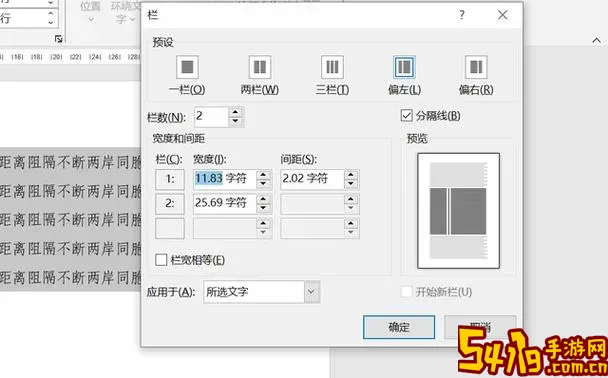
第四步,点击“分栏”按钮,通常显示为一个有两栏图标的按钮。点击后,会出现多个分栏选项,如一栏、两栏、三栏等。
第五步,选择“两栏”即可将选中的文本区划分为两个并列的栏。这时,原本单一文字格局被划分成了左右两个分开的栏,完成了“一格分成两格”的目的。
另外,如果想进行更精细的调整,可以选择“更多分栏”选项。在弹出的对话框中,可以自定义栏数、栏间距、是否插入分隔线等参数,使排版更符合中国印刷出版的传统习惯。
特别需要注意的是,中国地区的文字排版习惯与西文有所不同,中文多采用顶格齐左的排版方式,字号和行距选择也需符合中文阅读习惯。分栏后,建议调整字体大小和行距,使版面看起来更加整齐、美观。
分栏功能的另一个应用场景是制作通讯稿或学术论文。在中文环境中,经常要将正文分成两栏,以便节省纸张并增加信息量。此时,务必确认分栏不会影响读者对横向内容的理解,避免将整段落强行断开。
除了使用Word自带的分栏功能外,还有一些特殊需求,如仅对部分内容分栏而非全文。这时,可以先插入分节符(页面布局—分隔符—分节符),将文档分成不同的节,然后对目标节进行分栏设置,以免影响整篇文档的排版。
总结而言,“Word一格怎么分成两格”实际上就是利用Word的分栏功能来实现文字区域的横向切割。对于中国用户来说,正确掌握此功能,不仅能够提升文档的专业度,还能更好地满足中文文本排版的特殊需求。通过以上步骤和技巧,大家可以在办公写作或正式出版时,轻松实现优美的双栏排版效果。